您好,登錄后才能下訂單哦!
您好,登錄后才能下訂單哦!
這篇文章主要講解了“C#怎么連接本地數據庫”,文中的講解內容簡單清晰,易于學習與理解,下面請大家跟著小編的思路慢慢深入,一起來研究和學習“C#怎么連接本地數據庫”吧!
C#
VSCode
M1
下載MySQL軟件,傻瓜式安裝即可,安裝完之后,在系統偏好號設置里會出現一個MySQL的圖標。
在安裝的時候會讓用戶輸入密碼,這個自己看著輸就行了,但是別忘記了。

建議別用終端命令行安裝了,對初學者來說學習成本比較大。
安裝完MySQL之后,點擊MySQL圖標,開啟MySQL,如下我已開啟
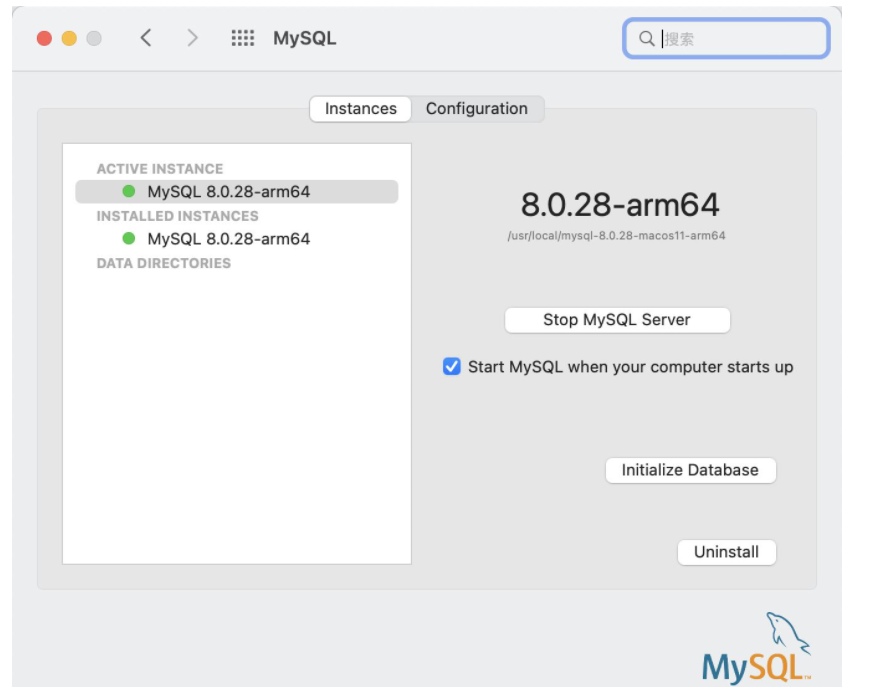
我本地已安裝了Navicate,我就使用Navicate對本地數據庫進行連接,驗證是否能連接成功
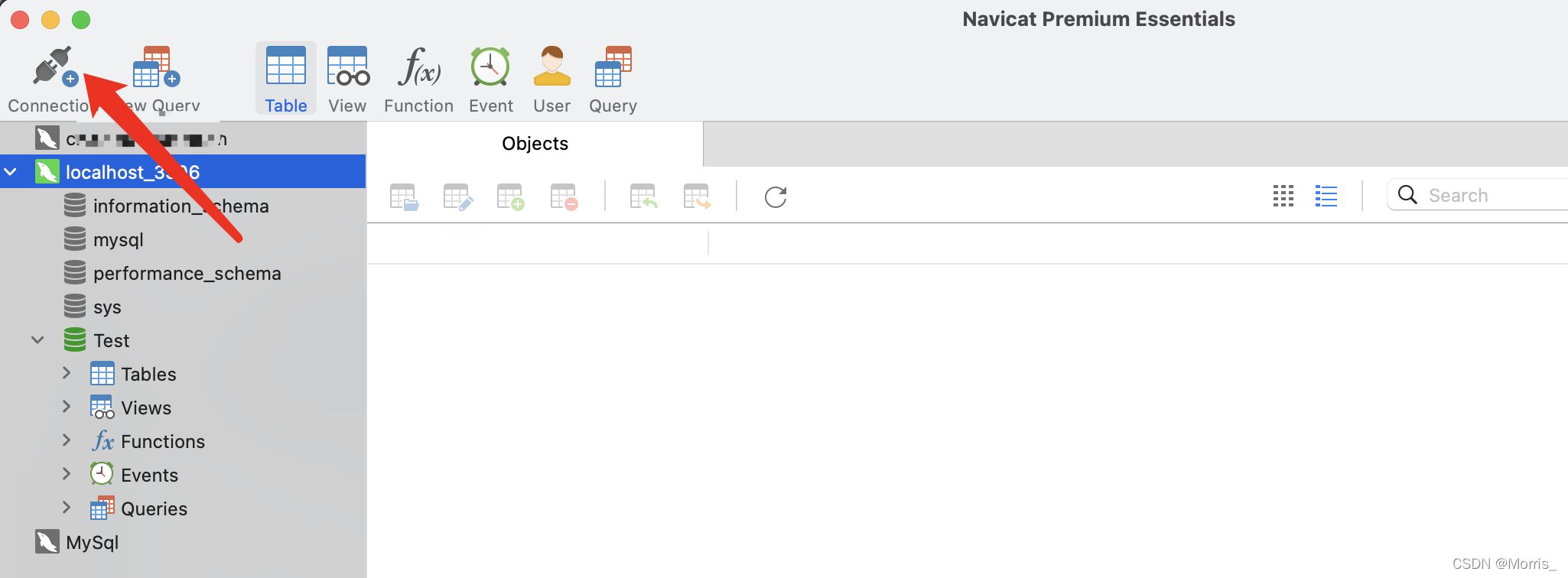
打開Nvicate點擊Connection,選擇MySQL
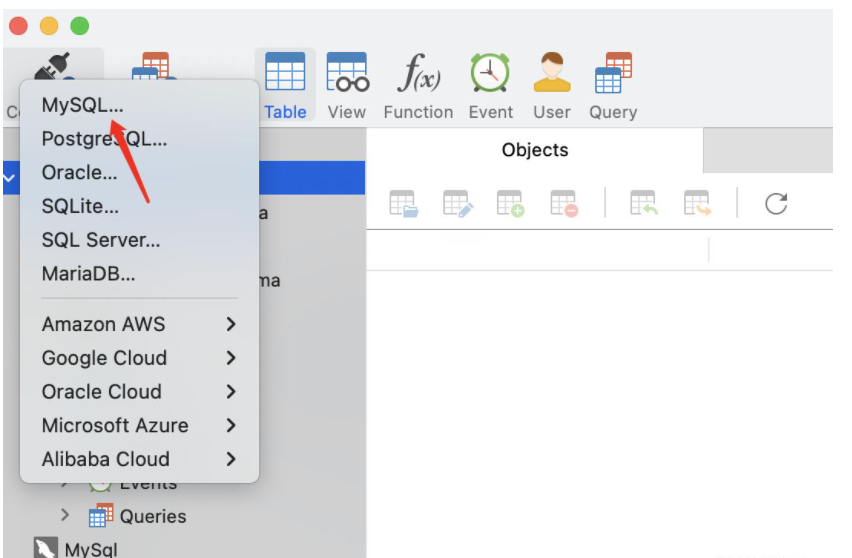
填入數據庫名,輸入密碼連接就可以了

連接上之后可以創建一個數據庫Test
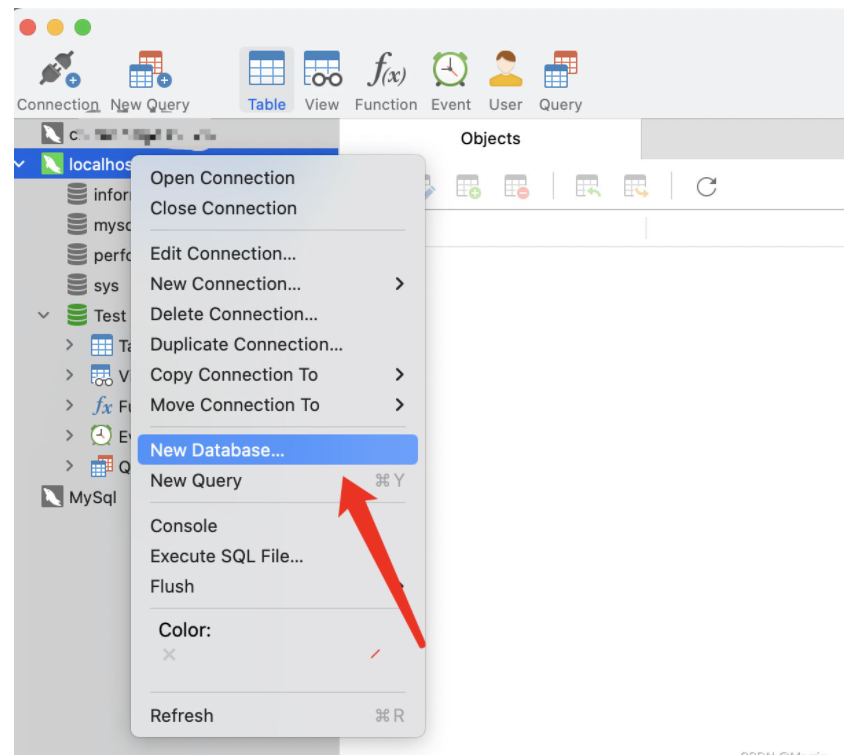
然后我們在數據庫Test里面創建表,之后就可以使用C# 連接到本地的數據庫,對表Test進行操作了。
我們本地創建一個控制臺命令程序Demo,然后完整代碼如下
// 定義連接字符串。這里Test是我們創建的數據庫表;Uid是一個表字段;輸入數據庫的密碼即可
string connectStr = "Server=127.0.0.1;Database=Test.Uid=root;Password=xxx;";
// 創建鏈接對象
MySqlConnection connection = new MySqlConnection(connectStr);
if (connection != null)
{
Console.WriteLine("數據庫連接成功");
}
else
{
Console.WriteLine("數據庫連接失敗");
return;
}
// 打開連接
connection.Open();
// 拼寫SQL語句
StringBuilder sqlB = new StringBuilder();
sqlB.AppendLine("SELECT ");
sqlB.AppendLine(" stuID ");
sqlB.AppendLine(" , name ");
sqlB.AppendLine("FROM studen ");
sqlB.AppendLine("; ");
// 創建執行Sql的對象
MySqlCommand command = new MySqlCommand(sqlB.ToString(), connection);
// 執行Sql
MySqlDataReader reader = command.ExecuteReader();
// 遍歷數據
while(reader.Read())
{
Console.WriteLine("{0}\t{1}", reader["stuID"], reader["name"]);
}上面的代碼我們使用了 StringBuilder 來拼寫Sql語句,使用MySqlConnection 和 MySqlCommand 等類進行數據庫的操作
StringBuilder 是 System.Text 這個庫里,我們需要Using這個庫
MySqlConnection 和 MySqlCommand 是MySQL的一個庫,MySql.Data,我們需要將 MySql.Data.MySqlClient 引入項目里
.net6 首選我們將庫Using進來,在 .csproj 文件中添加 ItemGroup
<Project Sdk="Microsoft.NET.Sdk"> <PropertyGroup> <OutputType>Exe</OutputType> <TargetFramework>net6.0</TargetFramework> <ImplicitUsings>enable</ImplicitUsings> <Nullable>enable</Nullable> </PropertyGroup> <ItemGroup> <Using Include="MySql.Data.MySqlClient" /> <Using Include="System.Text" /> </ItemGroup> <ItemGroup> <PackageReference Include="MySql.Data" Version="8.0.28" /> </ItemGroup> </Project>
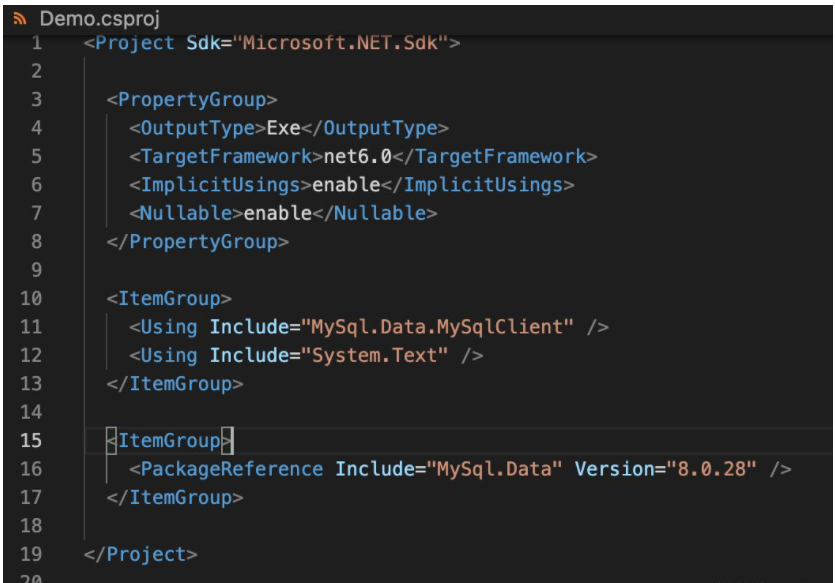
因為我創建的是控制臺應用程序,所以直接在終端中使用如下命令導入庫
dotnet add package MySql.Data
? Demo dotnet add package MySql.Data
正在確定要還原的項目…
Writing /var/folders/k1/96lj0hk91js5fh6lhxnl7s740000gn/T/tmpn7jejh.tmp
info : 正在將包“MySql.Data”的 PackageReference 添加到項目“/Users/morris/Desktop/Demo/Demo.csproj”。
info : CACHE https://api.nuget.org/v3/registration5-gz-semver2/mysql.data/index.json
info : 正在還原 /Users/morris/Desktop/Demo/Demo.csproj 的包...
info : GET https://api.nuget.org/v3-flatcontainer/mysql.data/index.json
info : OK https://api.nuget.org/v3-flatcontainer/mysql.data/index.json 217 毫秒
info : GET https://api.nuget.org/v3-flatcontainer/mysql.data/8.0.28/mysql.data.8.0.28.nupkg
info : OK https://api.nuget.org/v3-flatcontainer/mysql.data/8.0.28/mysql.data.8.0.28.nupkg 108 毫秒
info : GET https://api.nuget.org/v3-flatcontainer/k4os.compression.lz4.streams/index.json
info : OK https://api.nuget.org/v3-flatcontainer/k4os.compression.lz4.streams/index.json 196 毫秒
info : GET https://api.nuget.org/v3-flatcontainer/k4os.compression.lz4.streams/1.2.6/k4os.compression.lz4.streams.1.2.6.nupkg
info : OK https://api.nuget.org/v3-flatcontainer/k4os.compression.lz4.streams/1.2.6/k4os.compression.lz4.streams.1.2.6.nupkg 92 毫秒
info : GET https://api.nuget.org/v3-flatcontainer/k4os.compression.lz4/index.json
info : OK https://api.nuget.org/v3-flatcontainer/k4os.compression.lz4/index.json 233 毫秒
info : GET https://api.nuget.org/v3-flatcontainer/k4os.compression.lz4/1.2.6/k4os.compression.lz4.1.2.6.nupkg
info : OK https://api.nuget.org/v3-flatcontainer/k4os.compression.lz4/1.2.6/k4os.compression.lz4.1.2.6.nupkg 93 毫秒
info : 已通過內容哈希 4EN8EE6bZG2U8dFfeqn+Om3UNajK3cPYHvyQROCFm4jNFVLuRB7Nl5bDkjBSAjfctS6konm+ay3u5RafBzltDA== 從 https://api.nuget.org/v3/index.json 安裝 K4os.Compression.LZ4 1.2.6 。
info : 已通過內容哈希 5KMcNFRHeRrnJ9c8k5fZcfAJJEY0FndMiDiHIYa35Mx5KCMkeSNo/PEXu7YmtCoVczJagx+Vt7J/F+//S1PcJQ== 從 https://api.nuget.org/v3/index.json 安裝 K4os.Compression.LZ4.Streams 1.2.6 。
info : 已通過內容哈希 7b699tU9ba0r7SBK7K9snGJB9ulnOdwEXG28kpVvaQSN0hHenfoJ/ADOtdfhcvcn1KStBX8pFK5qIl8scdBL2g== 從 https://api.nuget.org/v3/index.json 安裝 MySql.Data 8.0.28 。
info : 包“MySql.Data”與項目“/Users/morris/Desktop/Demo/Demo.csproj”中指定的所有框架均兼容。
info : 包“MySql.Data”(版本為 8.0.28)的 PackageReference 已添加到文件“/Users/morris/Desktop/Demo/Demo.csproj”。
info : 將資產文件寫入磁盤。路徑: /Users/morris/Desktop/Demo/obj/project.assets.json
log : 已還原 /Users/morris/Desktop/Demo/Demo.csproj (用時 3.6 sec)。
這個框架就會被下載引用到項目中了
最后執行 dotnet run , 數據庫連接成功!

感謝各位的閱讀,以上就是“C#怎么連接本地數據庫”的內容了,經過本文的學習后,相信大家對C#怎么連接本地數據庫這一問題有了更深刻的體會,具體使用情況還需要大家實踐驗證。這里是億速云,小編將為大家推送更多相關知識點的文章,歡迎關注!
免責聲明:本站發布的內容(圖片、視頻和文字)以原創、轉載和分享為主,文章觀點不代表本網站立場,如果涉及侵權請聯系站長郵箱:is@yisu.com進行舉報,并提供相關證據,一經查實,將立刻刪除涉嫌侵權內容。